谷歌浏览器网页图片无法显示的解决方法
时间:2024-05-17 15:45:17作者:极光下载站人气:132
谷歌浏览器是一款普遍使用的浏览器,一些小伙伴在使用该浏览器的过程中,常常会遇到某些网页不显示图片的情况,这种情况遇到之后不知道如何解决,其实操作起来十分的简单,我们可以进入到网站权限的窗口中,找到图片功能,我们将允许网页显示图片选项点击勾选上就好了,如果勾上之后还是不能显示图片,那么我们可以检查一下网络是否正常显示,以及浏览器系统问题等,下方是关于如何使用谷歌浏览器网页图片无法显示的具体解决方法,如果你需要的情况下可以看看方法教程,希望小编的方法教程对大家有所帮助。
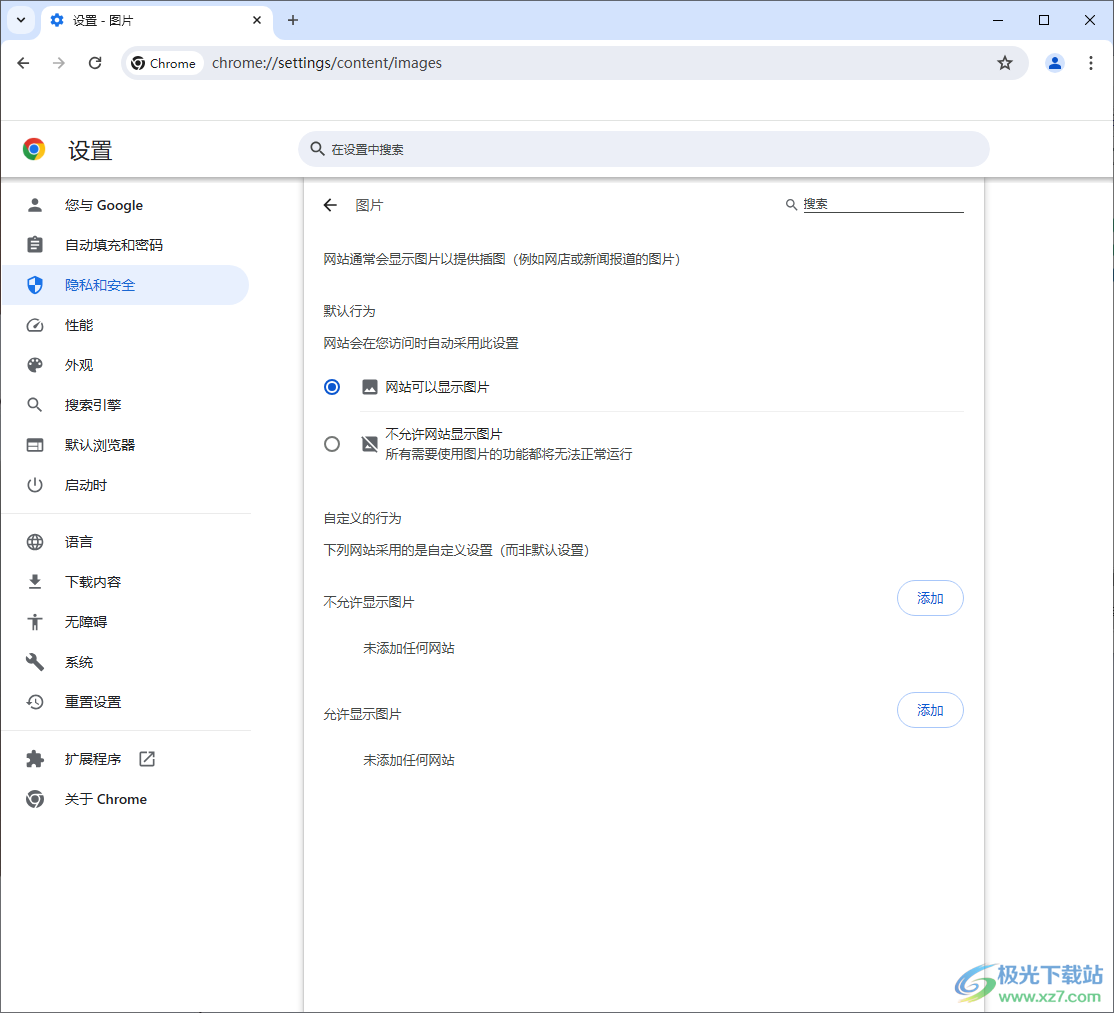
方法步骤
1.首先我们需要在电脑桌面上将谷歌浏览器点击打开。
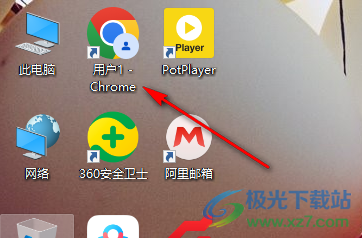
2.然后在打开的首页面中,将右上角的三个点图标点击打开,在下方弹出的窗口中,我们将其中的【设置】选项进行点击。
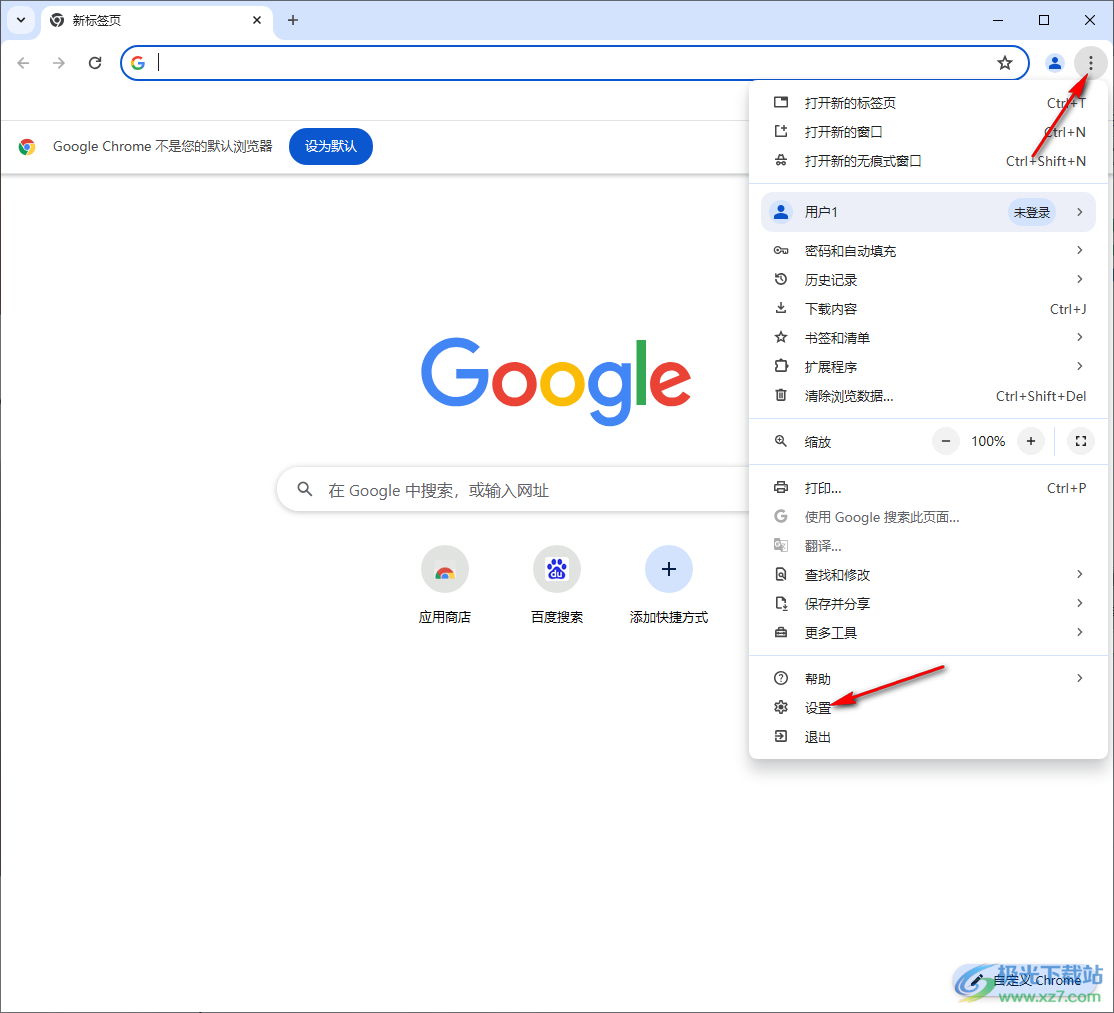
3.这时候,我们需要在打开的窗口中,将左侧的【隐私和安全】选项进行点击,在页面右侧选择【网址设置】选项进入。
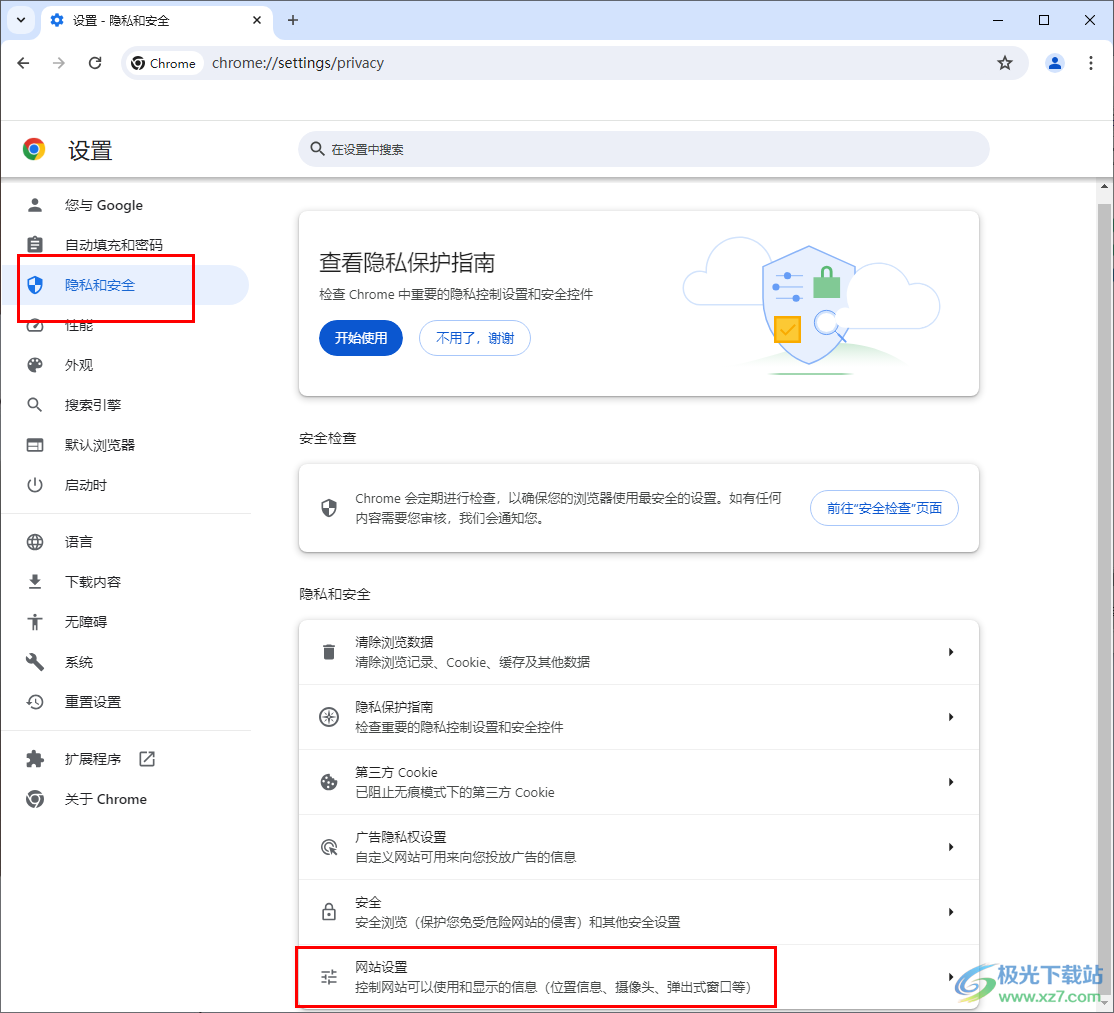
4.当我们打开了页面之后,将【图片】选项进行点击进入。
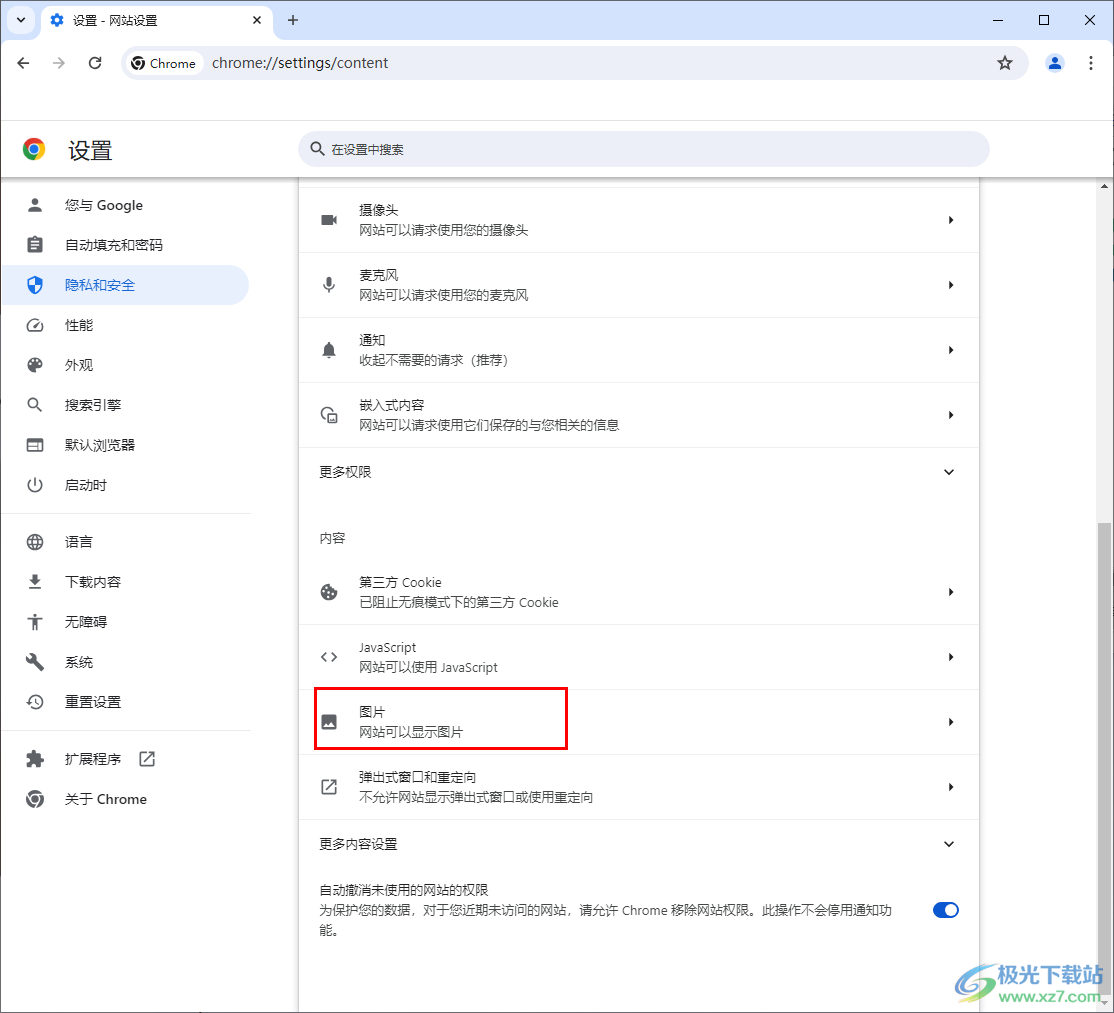
5.在当前的页面上,我们将【网页可以显示图片】选项进行点击勾选上就好了,如图所示。
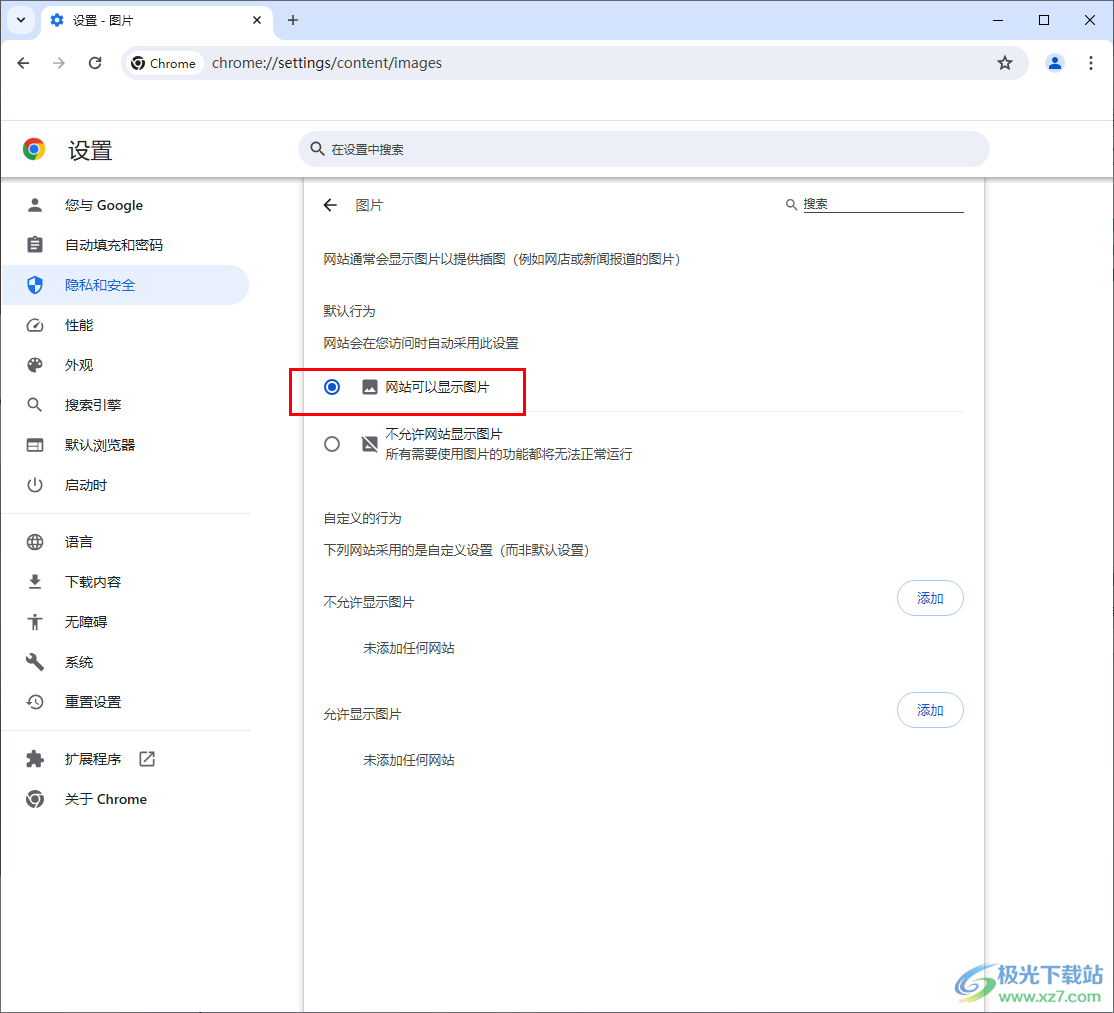
以上就是关于如何使用谷歌浏览器设置网页显示图片的具体操作方法,如果你在访问某些网页的时候,发现这些网页上的图片无法正常的显示出来,那么你可以按照小编的教程进行解决一下就好了,感兴趣的话可以操作试试。
标签谷歌浏览器网页图片无法显示,谷歌浏览器
相关推荐
相关下载
热门阅览
- 1百度网盘分享密码暴力破解方法,怎么破解百度网盘加密链接
- 2keyshot6破解安装步骤-keyshot6破解安装教程
- 3apktool手机版使用教程-apktool使用方法
- 4mac版steam怎么设置中文 steam mac版设置中文教程
- 5抖音推荐怎么设置页面?抖音推荐界面重新设置教程
- 6电脑怎么开启VT 如何开启VT的详细教程!
- 7掌上英雄联盟怎么注销账号?掌上英雄联盟怎么退出登录
- 8rar文件怎么打开?如何打开rar格式文件
- 9掌上wegame怎么查别人战绩?掌上wegame怎么看别人英雄联盟战绩
- 10qq邮箱格式怎么写?qq邮箱格式是什么样的以及注册英文邮箱的方法
- 11怎么安装会声会影x7?会声会影x7安装教程
- 12Word文档中轻松实现两行对齐?word文档两行文字怎么对齐?

网友评论